Hoe apps over te zetten van iPad naar computer
‘Ik wil mijn iPad updaten, maar hij raadt me aan een back-up te maken van wat ik heb gedownload naar mijn pc. Veel apps heb ik rechtstreeks op mijn iPad gekocht, daarom kan ik de software op mijn iPad niet bijwerken uit angst mijn gekochte apps kwijt te raken. Hoe kan ik apps van iPad naar computer overzetten voor back-up?’ — Cathy
Dus als u met het bovenstaande probleem wordt geconfronteerd of iets dat verband houdt met de overdracht van apps van iPad naar computer, dan bent u hier zeker aan het juiste adres. Technologische vooruitgang heeft de gebruikers verwend gemaakt met de keuzes als het gaat om de selectie van apps uit verschillende categorieën. Als u een van die mensen bent die graag apps voor verschillende categorieën downloadt en veel van uw favoriete apps op uw iPad heeft geïnstalleerd, kan er een behoefte ontstaan wanneer u deze apps naar uw pc moet overbrengen. Hieronder vindt u de beste oplossingen om het probleem op te lossen.
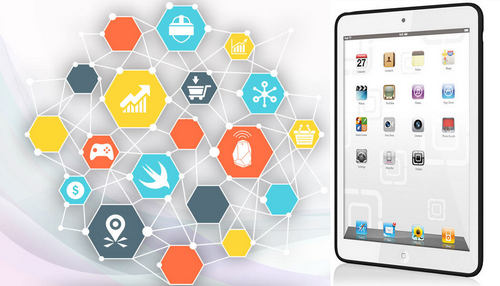
Deel 1. Hoe apps overzetten van iPad naar computer? Met iTunes!
iTunes helpt bij het beheren van alle gegevens en informatie die aanwezig zijn op iPad of andere Apple-apparaten, en bij het overzetten van apps van iPad naar pc als je deze apps uit de App Store haalt. De volgende gids laat u zien hoe u apps van iPad naar computer kunt overbrengen met iTunes. Bekijken.
Stappen om apps over te zetten van iPad naar pc
Stap 1 Start iTunes op pc
Verbind de iPad met de computer met de USB-kabel en iTunes start automatisch. Zo niet, dan kunt u deze handmatig starten.

Stap 2 Overname Aankopen
Kies Bestand > Apparaten > Aankopen overzetten van iPad in de linkerbovenhoek, waarna iTunes alle gekochte items van de iPad overzet naar de iTunes-bibliotheek.

Wanneer de overdracht is voltooid, worden alle gekochte items weergegeven in de iTunes-bibliotheek, inclusief de apps. Nu kun je de apps vinden in de iTunes App Library.
Deel 2. Breng apps over van iPad naar computer met DrFoneTool

DrFoneTool – Telefoonbeheer (iOS)
Krachtige Phone Manager en iPad Transfer Program – iPad Transfer
- Breng uw muziek, foto’s, video’s, contacten, sms, apps, enz. over, beheer, exporteer/importeer uw muziek.
- Maak een back-up van uw muziek, foto’s, video’s, contacten, sms, apps, enz. naar de computer en herstel ze eenvoudig.
- Breng muziek, foto’s, video’s, contacten, berichten, enz. over van de ene smartphone naar de andere.
- Breng mediabestanden over tussen iOS-apparaten en iTunes.
- Volledig compatibel met iOS 7 tot iOS 13 en iPod.
Hoe apps van iPad naar computer over te zetten met DrFoneTool
Stap 1 Start DrFoneTool
Download en installeer DrFoneTool op uw computer. Start DrFoneTool en selecteer ‘Telefoonbeheer’. Sluit daarna de iPad met een USB-kabel op de computer aan en het programma zal uw iPad automatisch herkennen.

Stap 2 Selecteer apps om over te zetten
Kies de categorie Apps bovenaan in het midden van het softwarevenster en de apps op uw iPad worden weergegeven. Vink de apps aan die u wilt overzetten en klik op de knop Exporteren in het midden bovenaan. Vervolgens kunt u met het programma een doelmap op uw computer kiezen om de geëxporteerde apps op te slaan.
Opmerking: houd er rekening mee dat de software alleen de back-up- en export-apps voor het apparaat onder iOS 9.0 ondersteunt.

Dus dat is hoe DrFoneTool helpt om apps over te zetten van iPad naar computer. Het programma is een goede keuze als u het werk gemakkelijk gedaan wilt krijgen.
Deel 3. Breng apps over van iPad naar computer met iPad-overdrachtssoftware van derden
Hoewel iTunes helpt bij het overzetten van apps van iPad naar computer, worden alleen de gekochte items overgezet. In dit deel introduceren we de 3 beste iPad-app-overdrachtsprogramma’s voor alle gebruikers die apps van iPad naar computer willen overbrengen voor een back-up. Bekijken.
1. SyncOS
Dit is een van de fatsoenlijke apps waarmee gebruikers apps, afbeeldingen, audioboeken en andere gegevens tussen iOS-apparaten en pc kunnen overbrengen. De app wordt geleverd met gratis tools die handig in gebruik zijn en de taak eenvoudiger en sneller maken. De app vergemakkelijkt ook de back-up van gegevens.
VOORDELEN
- Eenvoudige installatiewizard en gebruiksvriendelijke interface
- Fungeert als een alles-in-één tool voor media-overdracht en -beheer tussen pc en iDevices
- Ondersteunt meerdere bestandsindelingen, waaronder .mp3, .mp4, .mov, enz.
NADELEN
- Gratis software wordt geleverd met beperkte opties
- Weinig gebruikers hadden te maken met crashproblemen
Gebruiker Reviews
- De software crashte en we zijn jarenlang familiefoto’s kwijtgeraakt, waaronder foto’s van onze kinderen met oma die onlangs is overleden. Het zwendelgedeelte is dit, als je naar de website gaat, zul je merken dat ze gegevensherstel doen, je kunt ook gratis downloaden, maar om foto’s te herstellen, enz., moet je USD 50.00 betalen en daar is de zwendel.
- Omdat ik veel muziek, video’s en foto’s doorloop, moest ik een back-up van de iPhone kunnen maken en dit is waar iTunes voor mij nogal ingewikkeld werd. Syncios maakt het gebruik van mijn Apple device veel gebruiksvriendelijker en comfortabeler.
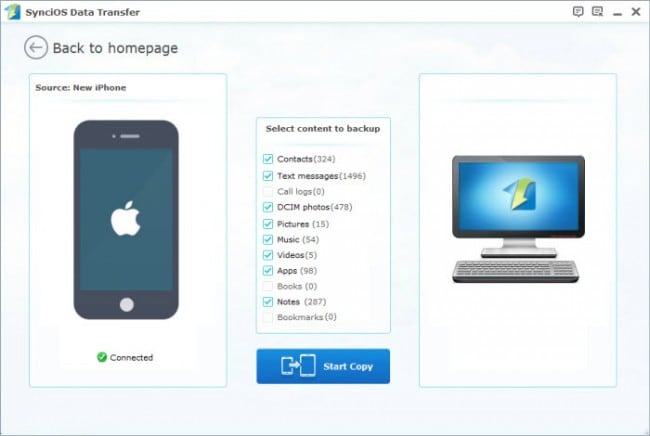
2. CopyTrans
Het is een handig en snel hulpmiddel om apps, video’s, afbeeldingen en andere inhoud op iOS-apparaten naar pc te beheren. De software wordt geleverd met een gebruiksvriendelijke en duidelijke interface waardoor de taak gemakkelijk kan worden uitgevoerd.
VOORDELEN
- Wordt geleverd met de optie voor slimme en handmatige back-up
- Wordt geleverd met begeleiding en tips om optimaal gebruik te maken van alle functies
NADELEN
- De verwerkingstijd van de bestanden kost tijd
- Sommige gebruikers ondervonden problemen met afbeeldingen die niet werden herkend.
Gebruiker reviews
- Ik was ruimte op mijn computer aan het opruimen toen ik me realiseerde dat ik de meeste van mijn iTunes-bibliotheek had verwijderd. Gelukkig had ik alles nog op mijn iPod. Ik heb uren met iTunes doorgebracht om een manier te vinden om mijn bibliotheek terug te krijgen, zonder succes. Toen vond ik CopyTrans. Uitgemaakte zaak.
- Ik doe aan dj’s in mijn vrije tijd en heb overal veel muziek – in iTunes, op Tracktor DJ-afspeellijsten, op mijn iPod classic en mijn iPhone. Copytrans deed het onmogelijke in minder dan 20 minuten door nummers van mijn iPhone en iPod naar mijn iTunes-bibliotheek op de nieuwe pc te krijgen.
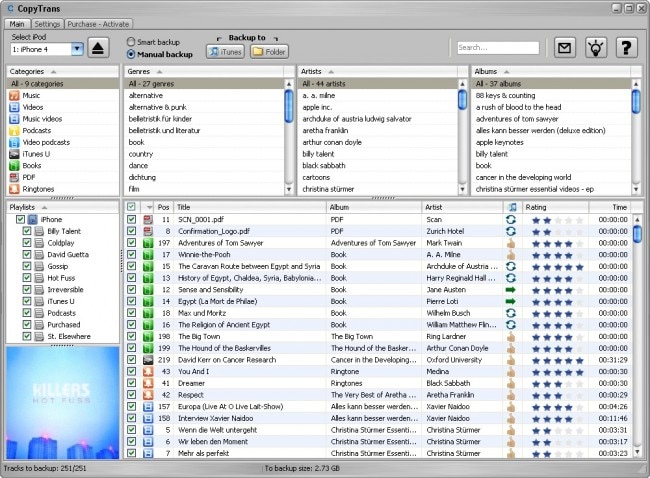
Meer artikelen:
3. iAny Transfer
Het fungeert als een alternatief voor iTunes en stelt u in staat video’s, apps, berichten, afbeeldingen en andere gegevens over te zetten tussen iDevices en pc. De software stelt gebruikers ook in staat om een back-up te maken van selectieve bestanden en ondersteunt alle nieuwste iOS-apparaten.
VOORDELEN
- Converteert video’s en audio naar een formaat dat compatibel is met iOS-apparaten
- Gegevens van het apparaat herstellen vanaf elke back-up
- Houdt bestanden achter
NADELEN
- De proefversie wordt geleverd met beperkte opties
Gebruiker Reviews
- Ik was in de war over het kopen van een iPhone 6 omdat ik niet weet hoe ik bestanden van Android-telefoons (mijn laatste telefoon is Samsung Galaxy S5) naar iPhone moet overbrengen. Mijn vriend Andy had hetzelfde probleem als ik en hij loste het op met deze iPhone 5 Transfer-tool. Bij mij werkte het ook goed.
- Deze tool kan niet alleen een back-up maken van een aantal belangrijke gegevens, zoals contacten, foto’s, berichten op de computer, maar ook een back-up maken van iPhone-app-gegevens, dat is zo goed! Bovendien kan ik er ook foto’s en muziek van de computer aan mijn iPhone toevoegen, wat veel beter is voor iTunes en iCloud!
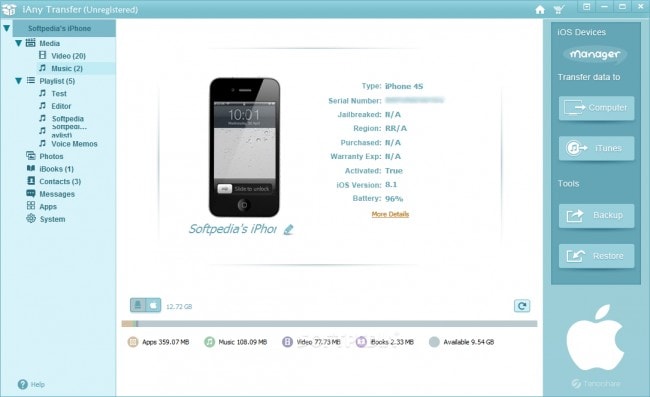
Lees verder:
Laatste artikels

